 关注我哟
关注我哟
☀每天推送CAD软件安装及下载、CAD工具应用、CAD技巧、CAD教程、CAD素材、CAD疑难问题解答等文章
☀想认识志同道合的朋友一起学习CAD?请加入我们的QQ群64248659
☀学习软件和视频详见群公告提供的下载
CAD中有缩放(SC)命令来进行图形的尺寸缩放,但缩放命令只能进行等比缩放,即X、Y各个轴向上的缩放比例相等。有些情况下,我们希望图形沿不同轴向按不同比例缩放,如果遇到这种情况怎么办呢?
方法有以下两种:
一、如果图形简单,需要X或Y单方向调整尺寸可以使用拉伸(S)命令
拉伸命令就是将图形被框选选定的顶点等特殊点按指定方向移动,从而达到修改图形尺寸的目的。拉伸的方向和尺寸可以通过输入坐标或指定目标点来确定,拉伸可以将图形沿X或Y轴轴向拉长或缩短,也可以沿其他方向进行缩放变动。因此,在某些情况下拉伸可以满足不等比例缩放的需要,其中圆、椭圆等一些图形是无法被局部拉伸的。如下案例为正方形水平往右拉伸100的前后对比
拉伸前及拉伸选定的框选区域如下图

水平向右拉伸100后的结果

二、将不等比例缩放的图形做成图块,调整图块各向比例。
这种方法是实现真正的非等比缩放最直接的方法,步骤如下:
1、用图块B命令将图形创建为图块。
2、用快捷键i插入刚创建的图块,并在插入对话框中设置各轴向比例,如下图所示。此步也可选定块通过特性面板(CTRL+1)中修改图块各轴向的比例。
定义的块如下图

插入块时的比例设置图

定义的块和修改比例插入后的对比图

特性面板(CTRL+1)修改方法如下
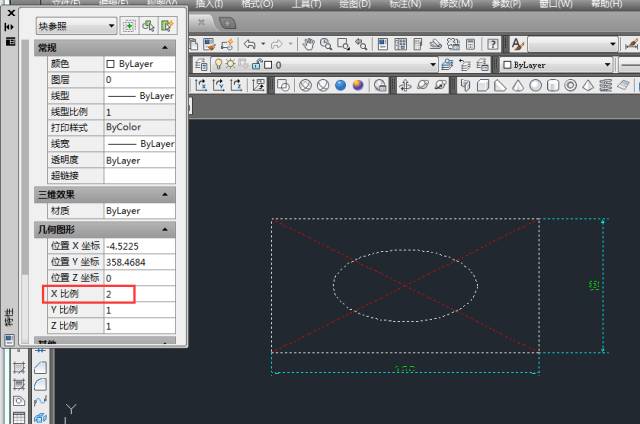 3、如果需要图形变回分解、可编辑状态的话,需要炸开X图块。
3、如果需要图形变回分解、可编辑状态的话,需要炸开X图块。
如果此图块的创建仅是为了缩放其他地方不会再进行此块的插入,最好用PU命令将这些临时定义的图块清理掉。
对图块进行不等比缩放,不仅会带来图形外观的变化,一些图形数据也会发生变化,例如炸开这样的图块,圆会变成椭圆,如上图中圆和椭圆所示。
通过上图可知,如果要缩放的图形包含标注,在图块被缩放后,标注尺寸值不会变,但文字和箭头都会变形,但炸开后,标注会恢复正常,标注值也会自动更新。块分解后的图形如下图

部落窝教育CAD快速起步班正在报名中
本课程针对零基础学员开设的快速起步班
需要全面系统学习CAD二维及三维基础的亲们
抓紧时间报名哦
越努力越幸运!
报名后可实时上课、下载视频、还有问题解答、作业点评
一次报名永久学习哦想学习的同学抓紧联系老师报名哦
详情请咨询部落窝企业QQ:800094815点击下方“报名试听!
 戳“,更有料!
戳“,更有料!
觉得文章值得阅读就点赞呗!欢迎转载!







 本教程详细讲解了在AutoCAD中如何轻松移动图形以及如何实现X、Y轴向的不等比例缩放。通过学习,你可以掌握CAD软件中的这些关键操作,提升绘图效率。
本教程详细讲解了在AutoCAD中如何轻松移动图形以及如何实现X、Y轴向的不等比例缩放。通过学习,你可以掌握CAD软件中的这些关键操作,提升绘图效率。

















 被折叠的 条评论
为什么被折叠?
被折叠的 条评论
为什么被折叠?








